通知设计基础知识
通过提供个性化、可操作和有用的 Toast 通知,推动用户与应用互动。 Toast 通知是显示在用户屏幕右下角和通知中心(称为 Windows 10 中的操作中心)的 Windows 通知。 本文提供设计指南,可考虑为应用规划和实现 Toast 通知体验。
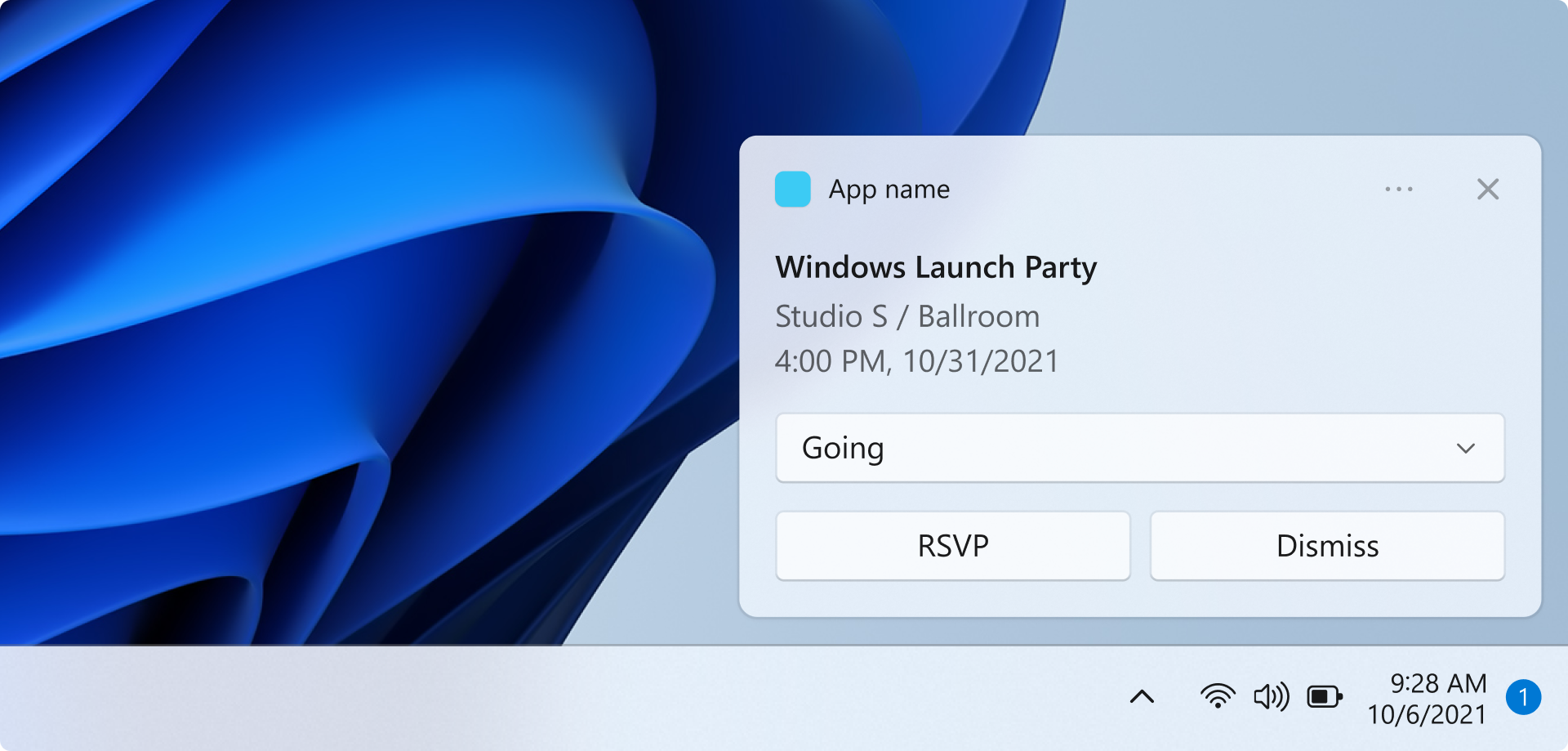
通知应具有信息性和价值
将通知设计为具有明确意向,以便用户可以快速了解通知的目的并保留在其流中。 请考虑 Toast 通知正在启用的用户方案,并将元素添加到适合每个方案的通知中。 通知应允许用户节省时间,但不应分散注意力或创建更多工作。
选择正确的通知 UI 元素
考虑哪些 UI 元素为用户方案提供最大的价值。 通知的目的是允许用户完成任务,还是只是获取新信息? 以下部分显示了一些可在 Toast 通知中使用的示例元素。
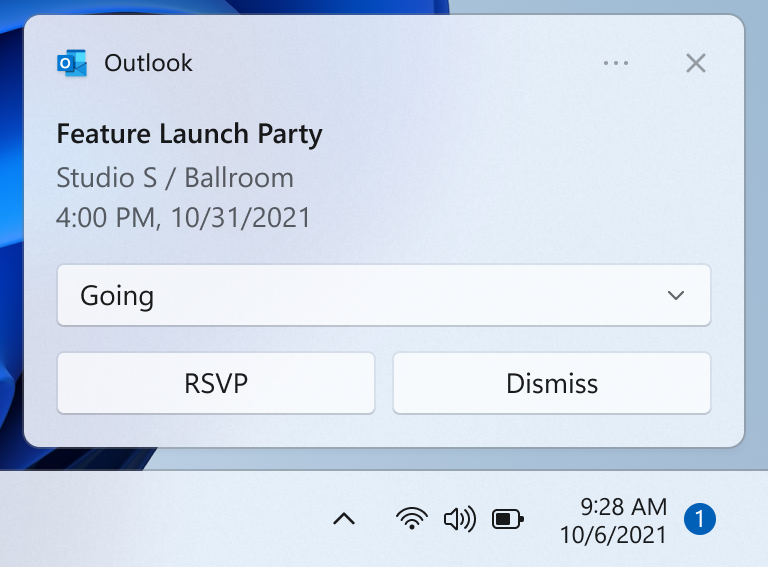
Buttons
按钮触发即时操作。 通过添加按钮,用户可以完成通知中的任务。
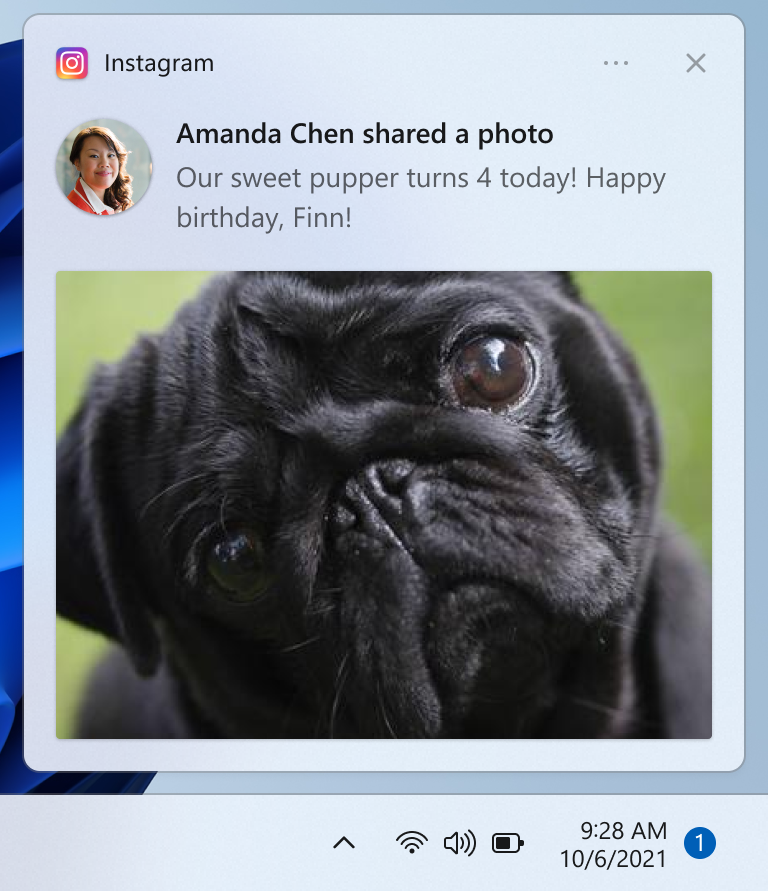
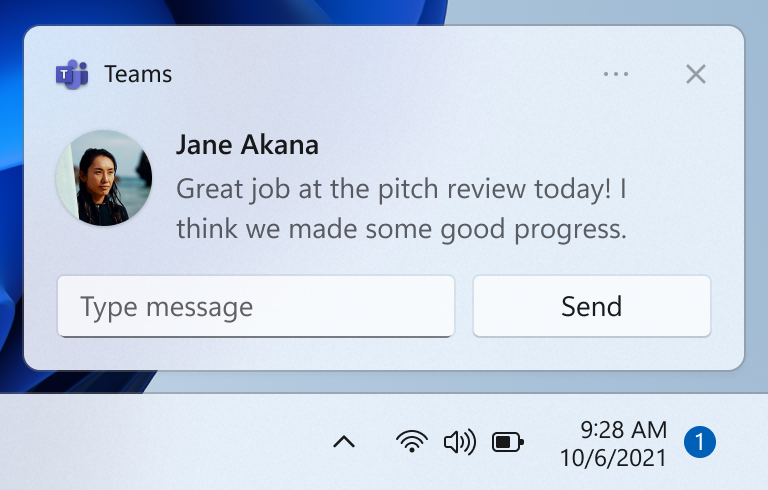
快速回复
快速答复框使用户无需打开应用即可响应消息。 示例包括向聊天通知添加快速答复框。
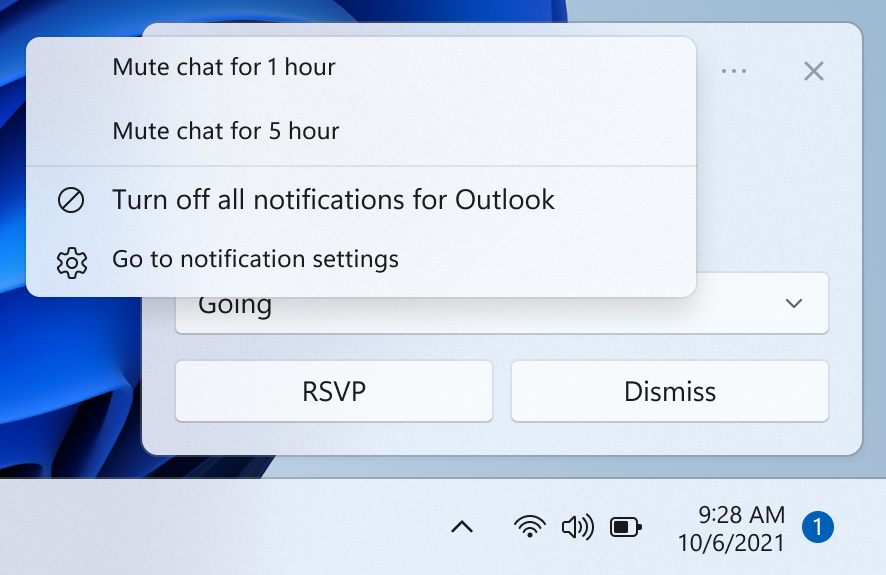
上下文菜单按钮
上下文菜单按钮可让用户在右键单击通知或选择上下文菜单图标时提供更多选项。 示例方案是添加一个选项来将群组聊天静音一小时。
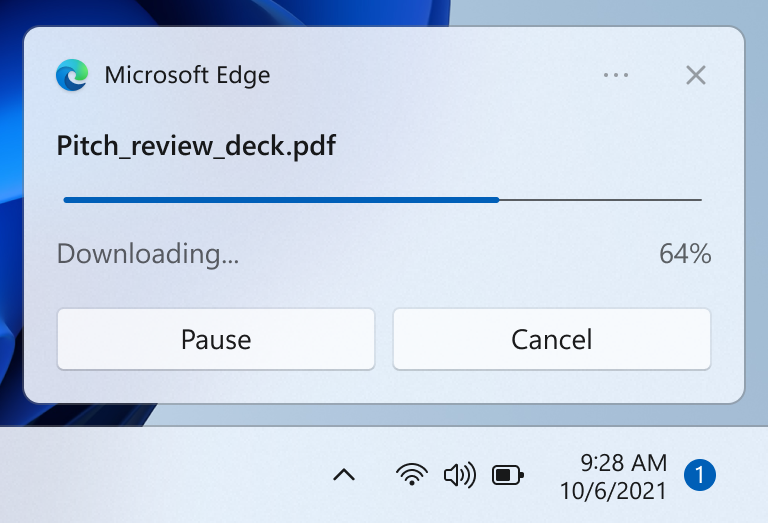
进度栏
进度栏传达长时间运行的操作的状态。 通过添加进度栏,用户无需在应用中查看更新。 示例包括使用进度栏通知传达文件下载或游戏更新。
若要查看可在通知中使用的所有 UI 元素,请参阅 Toast 内容。
通知不应是干扰
过多的信息很容易使用户感到不堪重负,如果他们想要聚精会神时被打断,他们会感到沮丧。 过多的中断导致用户为应用关闭此关键通信通道。
- 不中断用户但仍传达有价值的信息的一种方法是禁止通知,这意味着通知会自动直接放置在通知中心,而不会发出警报。
- 在 Windows 11 上,焦点会话允许用户取消多余的通知。 可以使用 FocusSessionManager API 检测用户是否处于焦点会话中并相应地调整应用的通知行为。
响应用户的意向
与通知 UI 的设计一样,当用户单击通知或通知中的 UI 元素时的行为应是有意和一致的,并且应该让用户参与明确的任务或方案。
- 如果用户单击通知以启动通知,你的应用应在通知的上下文中启动。
- 如果用户单击通知中的按钮,你的应用应在适合按钮操作的上下文中启动
- 但是,如果操作是后台任务,例如快速回复,则应用不应启动。
提供一致的通知中心体验
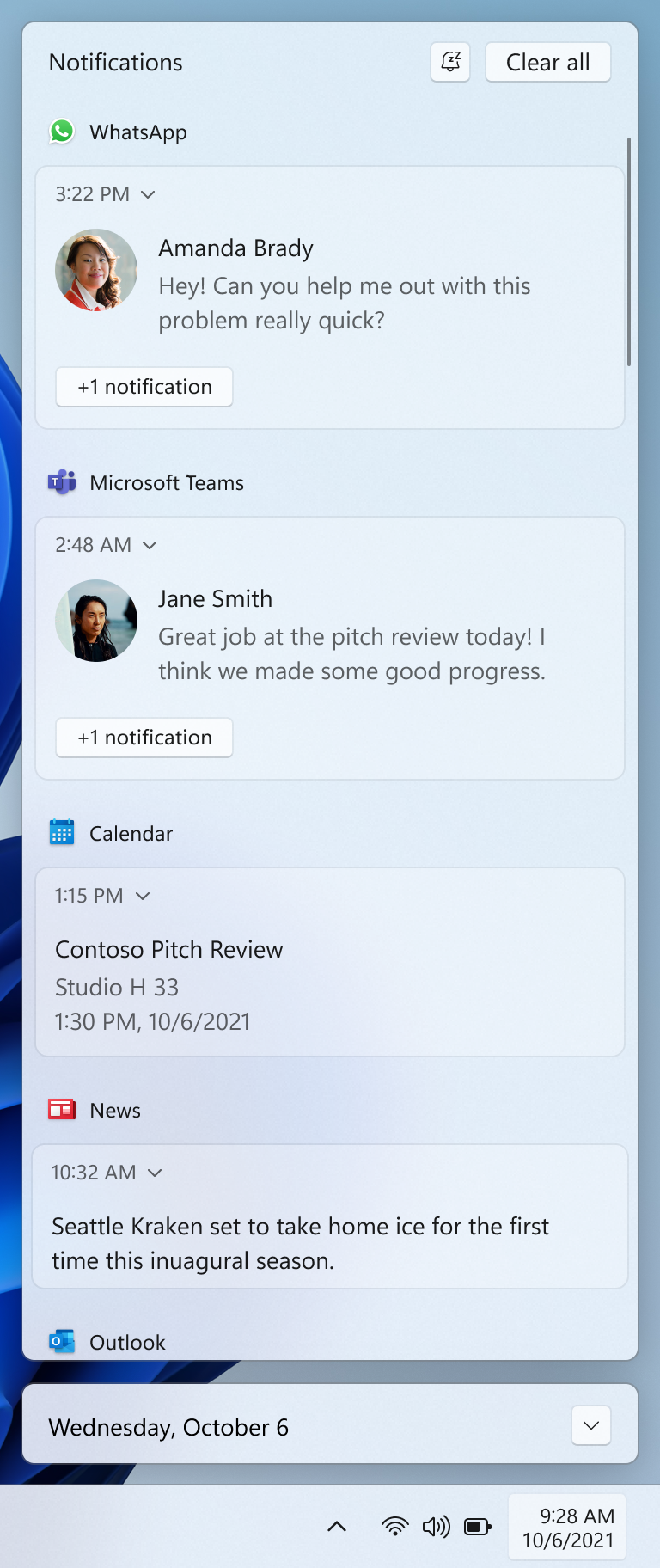
通知中心允许用户在显示通知后或在收到通知但未显示通知后查看和响应通知。 通过清除旧通知来保持通知中心整洁非常重要。 在删除通知时,还应确保提供一致的体验,以便用户确信他们不会丢失信息。 遵循通知删除的标准约定使通知体验可预测且直观。
下面是一些演示从通知中心清除旧通知的策略的示例方案:
- 用户收到 10 封新电子邮件,从而收到 10 个新通知。 用户转到电子邮件应用并查看 10 封电子邮件,而无需与 10 个通知交互。 用户查看 10 封电子邮件后,电子邮件应用将从通知中心删除 10 条通知。 如果用户在其他地方(如手机或网站)查看了 10 封电子邮件,则这也适用。
- 用户从一个用户接收 10 条新聊天消息,从而收到 10 条新通知。 用户选择其中一个聊天通知,以启动聊天。 用户查看聊天后,应用将从通知中心删除其余 9 条通知。
